1、下载Cinebench(Win)版本

2、双击解压缩下载文档,在解压的文件夹里面找到Cinebench图标并双击打开


3、双击打开程序后,选择接受,

4、点击左上角OpenG雉搽妤粲L栏位的"Run",即可开始测试显卡(Graphics)的分数,测试完成即可得到OpenGL的值: 68.86fps



5、点击左上角CPU栏位的Run",即可开始测试处理器(CPU)的分数,测试完成即可得到CPU的分数: 412cb
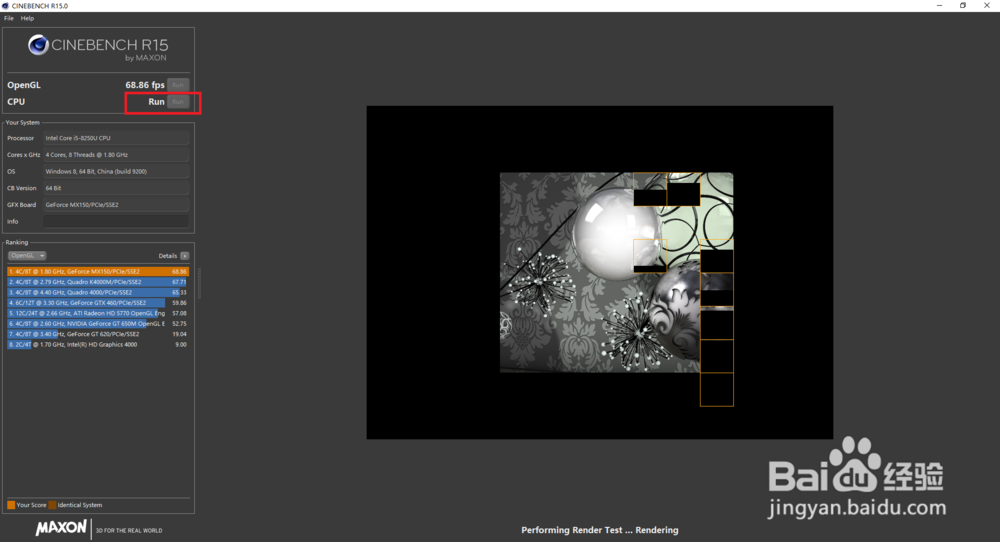
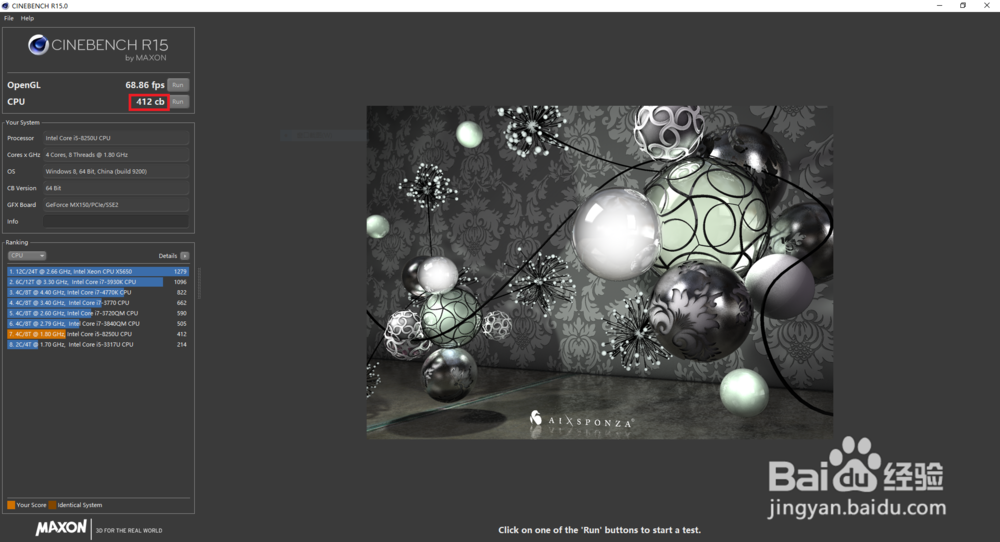
6、至此,Cinebench R15所得到的OpenGL和CPU的值,即为测试结果;如果要对比两台机器如何,值越大,性能越好。